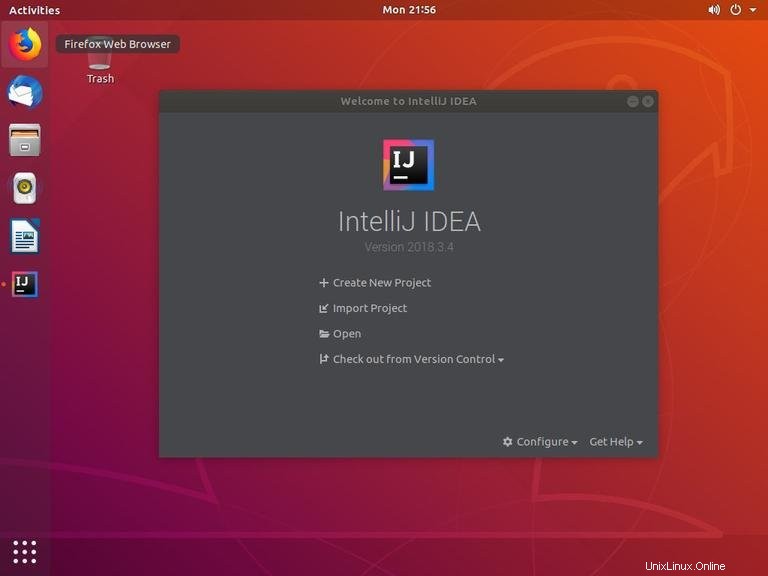IntelliJ IDEA es un IDE completo para el desarrollo de JVM y Android. Tiene soporte de depuración incorporado, soporte de Docker y Docker Compose, Gitcontrol incorporado, integra las principales herramientas de automatización de compilación como Maven y Gradle, resaltado de sintaxis, finalización de código, sshterminal, refactorización de código y capacidades de navegación enriquecidas.
IntelliJ IDEA es extensible a través de complementos y ofrece soporte para marcos Java como Swing y JavaFX. También se puede utilizar para el desarrollo en otros lenguajes de programación como Python, Kotlin, Groovy, Scala, Erlang, Dart y más.
IntelliJ IDEA está disponible en dos ediciones, Community y Ultimate. Para obtener más información sobre las diferencias entre las dos ediciones, visite la matriz de comparación de ediciones.
Este tutorial explica cómo instalar IntelliJ IDEA en Ubuntu 18.04. Se aplican las mismas instrucciones para Ubuntu 16.04 y cualquier distribución basada en Ubuntu, incluidos Kubuntu, Linux Mint y Elementary OS.
Requisitos previos #
- Mínimo 2 GB de RAM, se recomiendan 4 GB de RAM
- 1,5 GB de espacio en disco duro + al menos 1 GB para cachés
- Resolución de pantalla mínima de 1024 x 768
Deberá iniciar sesión como usuario con acceso sudo para poder instalar paquetes en su sistema Ubuntu.
Instalando IntelliJ IDEA #
La forma más sencilla de instalar IntelliJ IDEA en Ubuntu 18.04 es mediante el sistema snappypackaging.
Para descargar e instalar el paquete de complemento IntelliJ IDEA, abra su terminal usando Ctrl+Alt+T atajo de teclado y escriba:
sudo snap install intellij-idea-community --classicintellij-idea-community con intellij-idea-ultimate . La descarga puede tardar un poco dependiendo de la velocidad de su conexión. En una instalación exitosa, verá el siguiente resultado:
intellij-idea-community 2018.3.4 from 'jetbrains' installed
Eso es todo. Se instaló IntelliJ IDEA en su escritorio Ubuntu.
Iniciando IntelliJ IDEA #
Ahora que IntelliJ IDEA está instalado en su sistema Ubuntu, puede iniciarlo haciendo clic en el icono de IntelliJ IDEA (Activities -> IntelliJ IDE ):
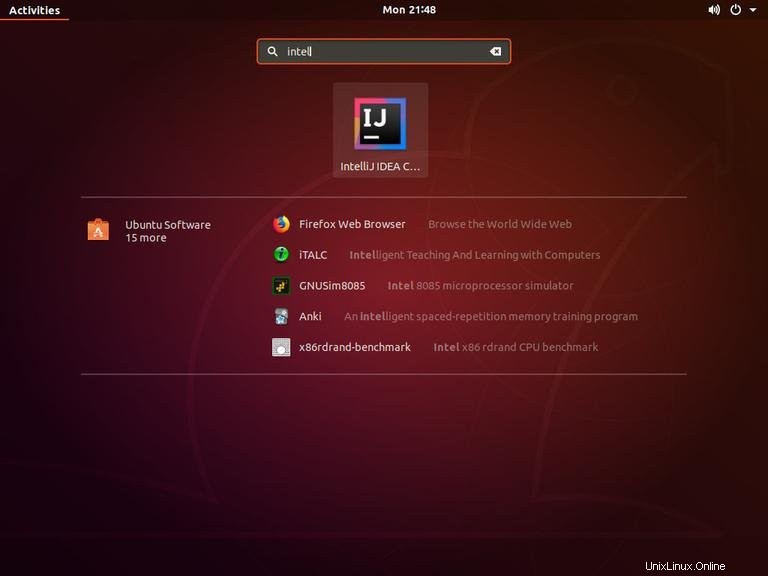
Cuando inicie IntelliJ IDEA por primera vez, aparecerá una ventana como la siguiente que le pedirá que importe la configuración de IntelliJ IDE de una instalación anterior:
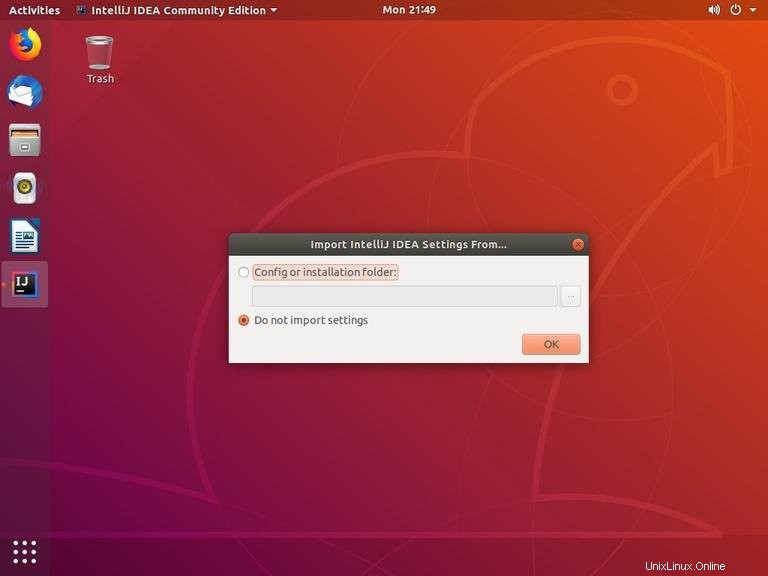
Haga su selección y haga clic en OK para proceder.
A continuación, se le pedirá que acepte la política de privacidad. Desplácese hasta el final, seleccione la casilla de verificación de confirmación y haga clic en Continue botón. También se le preguntará si desea enviar estadísticas de datos anónimos a JetBrains.
En la siguiente pantalla, puede personalizar su instalación de IntelliJ IDEA e instalar complementos adicionales:
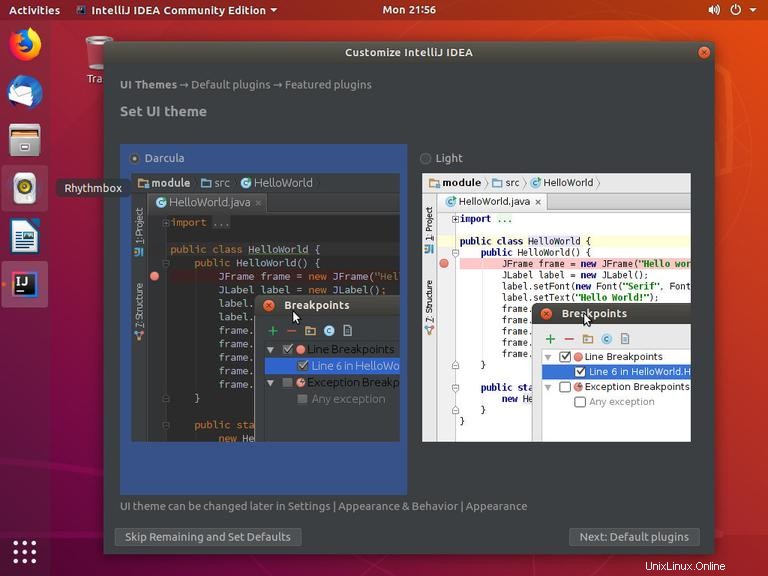
Una vez que termine la personalización, puede crear un nuevo proyecto.